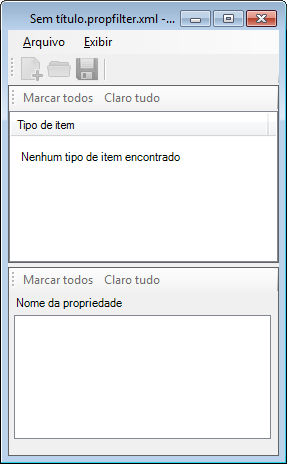Caixa de diálogo Filtro de propriedade
Utilizada para salvar itens de negócios não-gráficos no arquivo ativo a um arquivo do filtro de propriedade (untitled.property.xml).
| Setting | Description |
|---|---|
| Novo | Clique neste para limpar as caixas de verificação para todos os itens. Se há alterações não salvas, você será solicitado a salvar as alterações antes que os itens sejam desmarcados. Este ícone funciona da mesma forma que . |
| Abrir | Clique neste para abrir a caixa de diálogo Abrir, que é utilizada para abrir um arquivo de filtro de propriedades. Este ícone funciona da mesma forma que |
| Salvar | Clique neste para salvar o arquivo de filtro de propriedades aberto. Escolher Salvar enquanto Untitled.propfilter.xml está aberto tem o mesmo efeito que escolher Salvar como. Este item funciona da mesma forma que . |
| Marcar todos | Clique em Marcar todos acima da caixa de lista Tipo de item para selecionar todos os itens. Se você definiu a caixa de verificação para um item, todas as propriedades para esse item na caixa de lista Nome da propriedade também são definidas. Se todos os itens estão definidos, o controle Marcar todos ficará esmaecido. Clique em Marcar todos acima da caixa de lista Nome da propriedade para selecionar todas as propriedades relativas ao item selecionado na caixa de lista Tipo de item. Se você seleciona uma ou mais propriedades para um item, o item na caixa de lista Tipo de item também é definido. Se todas as propriedades estão definidas ou se a caixa de lista Nome da propriedade está vazia, o controle Marcar todos ficará esmaecido. |
| Limpar tudo | Clique em Limpar tudo acima da caixa de lista Tipo de item para desmarcar todos os itens. Quando você desmarca a caixa de verificação para um item, todas as propriedades para esse item também são desmarcadas. Clique em Limpar tudo acima da caixa de lista Nome da propriedade para desmarcar todas as propriedades relativas ao item selecionado na caixa de lista Tipo de item. Quando você desmarca todas as propriedades para um item, o item associado na caixa de lista Tipo de itens também é desmarcado. |
| Tipo de item (caixa de lista) | Exibe todos os itens para o arquivo DGN ativo. Selecionar um nome de item na caixa de lista Tipo de item exibe todas as propriedades relacionadas na caixa de lista Nome da propriedade. |
| Nome da propriedade (caixa de lista) | Exibe todas as propriedades relativas ao item selecionado na caixa de lista Tipo de item. Se nenhuma das propriedades na caixa de lista Nome da propriedade está selecionada, e você seleciona uma das propriedades, o tipo de item associado na caixa de lista Tipo de itens será selecionado. Se você desmarca a última propriedade selecionada para um item, esse item será desmarcado na caixa de lista Tipo de itens. |
| Arquivo > Novo | Clique neste para limpar as caixas de verificação para todos os itens. Se há alterações não salvas, você será solicitado a salvar as alterações antes que os itens sejam desmarcados. |
| Arquivo > Abrir | Abre a caixa de diálogo Abrir, que é utilizada para abrir um arquivo de filtro de propriedades. |
| Arquivo > Salvar | Salva o arquivo de filtro de propriedades aberto. Escolher Salvar enquanto Untitled.propfilter.xml está aberto tem o mesmo efeito que escolher Salvar como. Este item funciona da mesma forma que . |
| Arquivo > Salvar como | Abre a caixa de diálogo Salvar, que é utilizada para salvar um arquivo de filtro de propriedades com um nome diferente. |
| Arquivo > Sair | Sai da caixa de diálogo Filtro de propriedade. Se há umas mudanças não salvas, você será solicitado a salvar as alterações antes que a caixa de diálogo seja fechada. |